Jak nahrávat filmový režim na starém iPhone

Cinematic on iPhone 13 je nově aktualizovaný režim pro tuto řadu zařízení, který poskytuje mnohem více filmové rozhraní pro nahrávání videa.

Cinematic on iPhone 13 je nově aktualizovaný režim pro tuto řadu zařízení, který poskytuje mnohem více filmové rozhraní pro nahrávání videa. Videa nahraná v režimu Cinematic na iPhonu jsou také více umělecká, místo toho, abyste museli používat profesionální fotoaparáty nebo profesionální aplikace pro úpravu videa . Co byste tedy měli dělat se staršími modely iPhonů, které chtějí nahrávat Cinematic videa? Níže uvedený článek vás provede natáčením Cinematic na starších iPhonech.
Návod na natáčení Cinematic na starém iPhonu
Poznámka: Abyste mohli nahrávat filmová videa na starších iPhonech, vaše zařízení musí mít dvě nebo tři zadní kamery .
Krok 1:
Aplikaci Focos Live pro svůj telefon stáhnete pomocí odkazu níže a poté pokračujete v instalaci jako obvykle.
Krok 2:
Za prvé, uživatelé budou muset souhlasit s tím, aby aplikace měla přístup ke 3 oprávněním na zařízení, jak je uvedeno níže. Poté kliknutím na tlačítko Start přejděte do hlavního rozhraní aplikace.
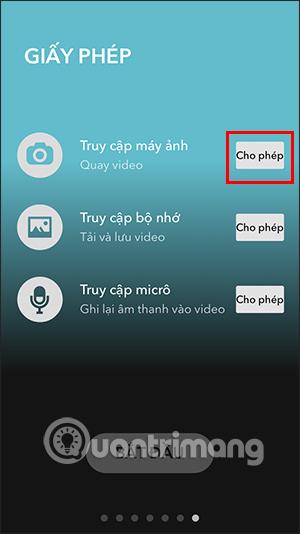
Krok 3:
Po přepnutí do hlavního rozhraní aplikace uživatelé kliknou na Record video (Nahrát video) pro záznam videa s předinstalovaným režimem Cinematic v aplikaci. V horní části rozhraní pro nahrávání videa jsou ikony, které můžeme upravit, jako je velikost snímku, přidat filtry atd.
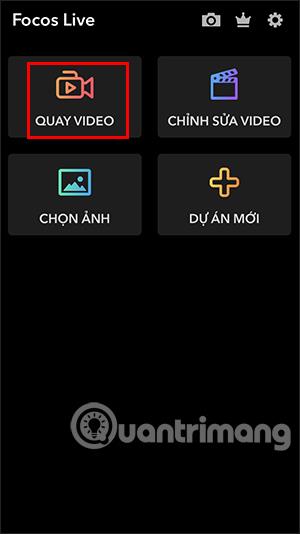

Krok 4:
Po nahrání videa se video uloží. Vrátíte se do hlavního rozhraní aplikace, vyberete Upravit video a kliknete na video, které jste právě nahráli.
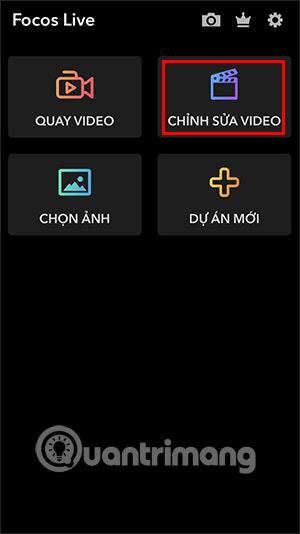
Krok 5:
Zobrazuje rozhraní pro úpravy videa s mnoha různými možnostmi. Uživatelé kliknou na každou položku, aby provedli změny požadovaného videa, jako je vkládání nálepek, vkládání textu,...
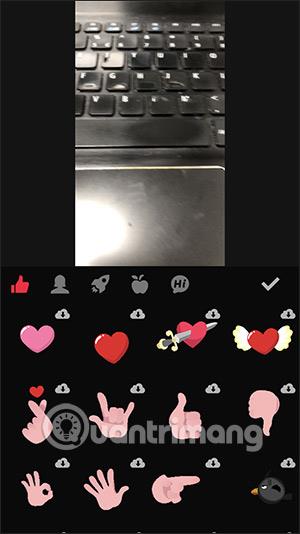
Krok 6:
Poté, co vše dokončíte, klikněte na ikonu se 3 tečkami v pravém horním rohu a vyberte Exportovat video pro uložení videa do alba ve vašem zařízení a máte hotovo.

Kontrola zvuku je malá, ale docela užitečná funkce na telefonech iPhone.
Aplikace Fotky na iPhonu má funkci vzpomínek, která vytváří sbírky fotografií a videí s hudbou jako ve filmu.
Apple Music se od svého prvního spuštění v roce 2015 mimořádně rozrostla. K dnešnímu dni je po Spotify druhou největší platformou pro placené streamování hudby na světě. Kromě hudebních alb je Apple Music také domovem tisíců hudebních videí, nepřetržitých rádiových stanic a mnoha dalších služeb.
Pokud chcete ve svých videích hudbu na pozadí, nebo konkrétněji nahrát přehrávanou skladbu jako hudbu na pozadí videa, existuje velmi snadné řešení.
Přestože iPhone obsahuje vestavěnou aplikaci Počasí, někdy neposkytuje dostatečně podrobná data. Pokud chcete něco přidat, v App Store je spousta možností.
Kromě sdílení fotografií z alb mohou uživatelé přidávat fotografie do sdílených alb na iPhone. Fotografie můžete automaticky přidávat do sdílených alb, aniž byste museli znovu pracovat s albem.
Existují dva rychlejší a jednodušší způsoby, jak nastavit odpočítávání/časovač na vašem zařízení Apple.
App Store obsahuje tisíce skvělých aplikací, které jste ještě nevyzkoušeli. Mainstreamové hledané výrazy nemusí být užitečné, pokud chcete objevovat unikátní aplikace, a pouštět se do nekonečného rolování s náhodnými klíčovými slovy není žádná legrace.
Blur Video je aplikace, která rozmaže scény nebo jakýkoli obsah, který chcete v telefonu, a pomůže nám tak získat obrázek, který se nám líbí.
Tento článek vás provede instalací Google Chrome jako výchozího prohlížeče v systému iOS 14.








